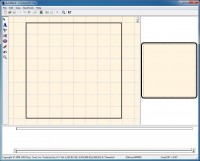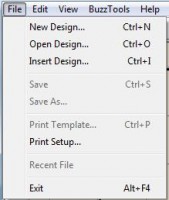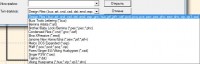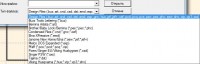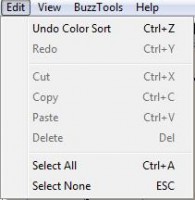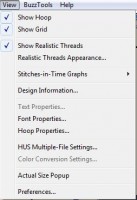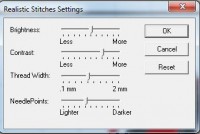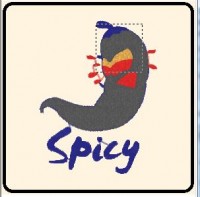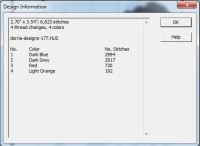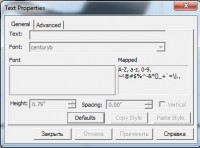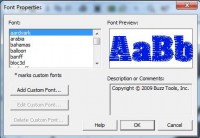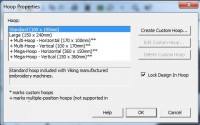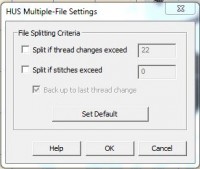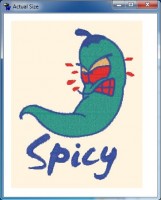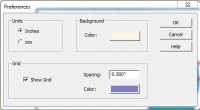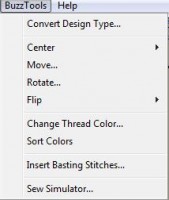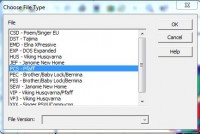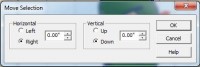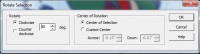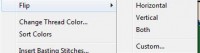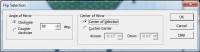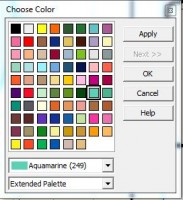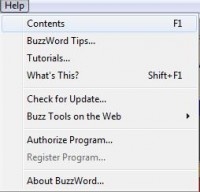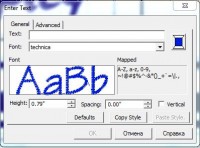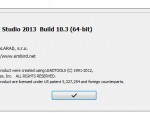Редактор вышивки для вставки текста в дизайн BuzzWord
Решила поковыряться в текстовых редакторах машиной вышивки, чтобы понять, чем они отличаются от профессионального программного обеспечения, где есть сразу все. И сегодня я кратенько пробегусь по «кнопкам» довольно известного на западе и, как уже заведено, малоизвестного у нас редактора – BuzzWord.
Как я уже писала в посте о том, где взять бесплатные монограммы, скачать триал-версию этого редактора для личного ознакомления можно на сайте разработчика: http://www.buzztools.com/updates/bw1-trial.asp
После загрузки редактора пользователь увидит такую картину:
Все стандартно – меню сверху, ниже него основной тулбар, слева тулбар дополнительный. В данном случае – тулбар работы с текстом. По центру рабочее окно, справа дополнительное окно общего внешнего вида.
Рассмотри меню этого редактора.
Меню File традиционное и ничем не отличается от других таких же в любом программном обеспечении для машиной вышивки.
Это меню частично продублировано иконками:
Но нас, конечно же, больше всего интересует, что открывает этот программа. А открывает она такие форматы:
Ну, а доступные форматы для сохранения готового дизайна преведены ниже:
Немного, но самые распространенные и востребованные представлены.
Перейдем к меню Edit:
Оно обладает стандартными откатами шагов назад-вперед, копированием, вставкой, выделением и т.д. Часть возможностей продублирована кнопками:
Меню View выглядит так:
Здесь представлены как очевидные Show Hoop (отобразить пяльца), Show Grid (отобразить сетку), Show Realistic Threads (отображение в правой части экрана реалистичного вида дизайна). Так и менее очевидные возможности. Например:
Realistic Stitch Settings – настройка внешнего вида отображения стежков на экране. Если поиграться с манипуляторами, представленными на картинке ниже, то станет изменяться отображение дизайна на экране:
Realistic View – реалистичное отображение дизайна в этой программе такое:
Stitches-in-Time Graphs – довольно любопытное, но мне не совсем понятно, зачем нужное, отображение графиками: цвета (Color Bar), длины стежков (Length Chart) и углов наклона стежков (Angle Graph).
Если активировать эти функции, то на экране снизу появятся следующие графики:
Понятно только назначение графика смены цвета, а остальные – загадка.
Design Information - выдает следующие сводные данные по дизайну в окошке:
Text Properties – помогает изменять параметры выделенного фрагмента текста, если он был вставлен в этом редакторе, через окошко ниже:
Font Properties – показывает все шрифты этой программы и позволяет добавлять новые в библиотеку. По всей видимости, новые шрифты покупаются у разработчика.
Hoop Properties – позволяет манипулировать размерами пялец: выбрать из библиотеки имеющийся или задать свой размер.
HUS Multiple-File Settings – деление файла по заданным параметрам (по количеству смен цвета или количеству стежков).
Actual size позволяет посмотреть дизайна в масштабе 1:1 в отдельном окошке. Продублирован кнопкой ![]()
Preferences – выбор цвета фона, цвета сетки, единиц измерения.
Меню BuzzTools
Convert Design Type, как я поняла, позволяет быстро переконвертировать дизайн в другой формат и работать с текущим фалом уже в другом формате – шапка окна программы при этом тут же меняет формат дизайна.
Center – центрует (выравнивает) надпись относительно горизонтали, вертикали дизайна.
Move – свиг надписи на нужное расстояние (в дюймах).
Rotation – поворот надписи.
Flip – отражение надписи традиционное:
Flip custom – отражение относительно произвольной прямой.
Change Color – смена цвета на любой другой. Продублирована иконкой:
Никаких палитр производителей ниток нет и в помине.
При нажатии Sort Color в меню или на иконке происходит объединение всех одинаковых цветов в файле. Довольно спорная для машинной вышивки возможность упростить себе жизнь сокращением количества смен цвета.
Insert Basting Stitch вставляет дополнительную сметывающую строчку нужного размера по периметру пялец в начало файла:
Sew Simulation дает пользователю посмотреть, как будет вышиваться дизайн. Продублировано кнопкой ![]() . Симулятор самый простой:
. Симулятор самый простой:
Меню Help традиционное:
Перейдем к текстовому тулбару:
Перечислю по порядку сверху вниз:
Select/Move – выделение и перемещение
Create text – создание текста. При активации этого инструмента и нажатии левой кнопкой мыши на экране появляется окно, через которое можно ввести текст, выбрать шрифт, настроить параметры вышивки и т.д. Текст будет располагаться по прямой.
Create Path Text – аналогичный ввод текста, но уже можно располагать его не по прямой, а по произвольной кривой.
Create Envelope Text – ввод текста, который искажатеся нарисованным пользователем «конвертом» (двумя произвольными кривыми сверху и снизу текста)
Create Ellipse Text – ввод текста по эллипусу или окружности. Имеет массу настроек.
Rotate – поворот введенного текста на произвольный угол.
Flip – отражение текста относительно произвольной прямой.
Zoom – увеличение
Итого: Неплохой, дешевый (130 $) и понятный текстовый редактор, позволяющий добавлять надписи в уже готовые дизайны. Работать показалось в нем удобно, понравились интуитивно понятные манипуляции с текстом, хотя настроек вышивки маловато, если сравнивать этот редактор с профессиональными или хотя бы даже с бесплатным Stitch Era Universal.